Publisher Tools
รหัสบัตรกำนัล/คูปอง
Optimize ให้การเข้าถึงรหัสบัตรกำนัล/คูปอง ส่วนลด และข้อเสนอที่ได้รับการอนุมัติจากผู้ค้า คุณสามารถค้นหาสิ่งเหล่านี้ได้ในบัญชีพันธมิตรของคุณภายใต้เครื่องมือ > รหัสบัตรกำนัล
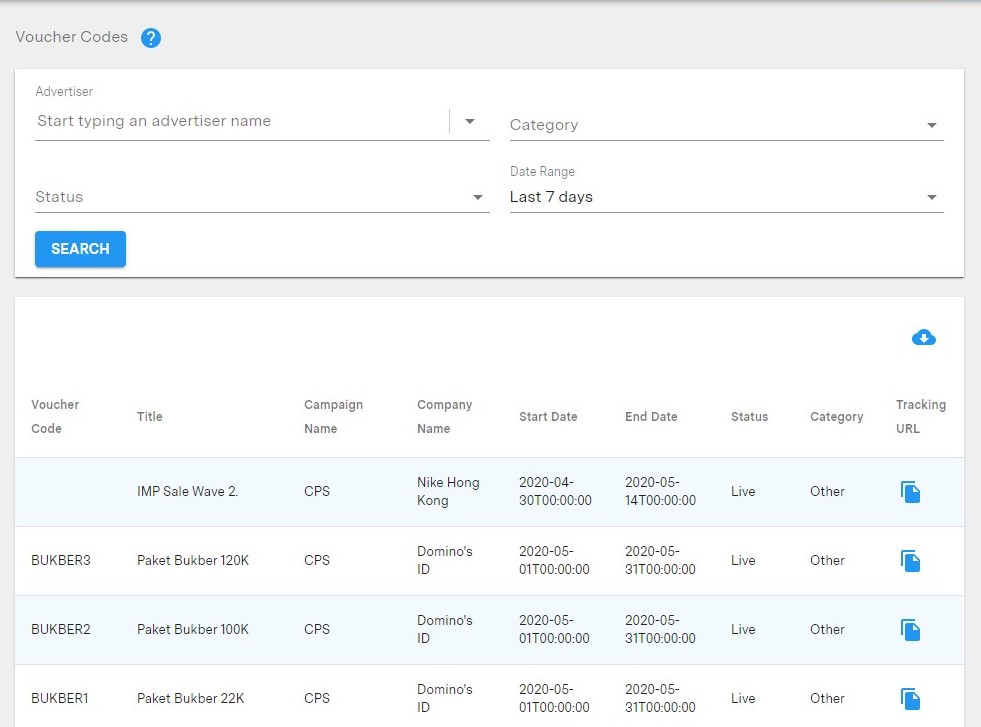
หากมีรหัสบัตรกำนัล/คูปองหรือข้อเสนอใด ๆ ที่เป็นเอกสิทธิ์ของ AffiliateID ของคุณ รหัสเหล่านั้นจะปรากฏในบัญชีของคุณโดยอัตโนมัติ
คุณสามารถเข้าถึงรหัสบัตรกำนัลผ่าน API Optimise Network API
เขตข้อมูล
| ช่องข้อมูล | ประเภทข้อมูล | คำอธิบาย |
|---|---|---|
| VoucherCodeID | จำนวนเต็ม | รหัสเฉพาะสำหรับข้อเสนอ |
| Code | สตริง | รหัสคูปอง/รหัสคูปอง หากมี |
| Title | สตริง | ชื่อสำหรับข้อเสนอ |
| Description | สตริง | คำอธิบายของข้อเสนอ |
| ActivationDate | Date | วันที่เริ่มข้อเสนอ |
| ExpiryDate | Date | วันที่สิ้นสุดข้อเสนอ |
| TrackingURL | สตริง | URL ติดตามลิงก์ในรายละเอียดไปยังข้อเสนอบนเว็บไซต์ของผู้ขาย |
| CategoryName | สตริง | ไม่ได้ใช้ |
| Status | สตริง | สถานะของข้อเสนอ |
| AddedOn | สตริง | วันที่ที่เพิ่มข้อเสนอ |
| Merchant | สตริง | พ่อค้า |
| Product | สตริง | สินค้า |
| Type | สตริง | ไม่ได้ใช้ |
| Discount | ทศนิยม | ยอดส่วนลด % จำนวน |
ฟีดผลิตภัณฑ์
คุณสามารถดูฟีดผลิตภัณฑ์สำหรับผู้โฆษณาภายใต้เครื่องมือ > ฟีดผลิตภัณฑ์
การเลือกฟีด
เลือกฟีดที่จะดาวน์โหลดจากรายการ การคลิก "ดู" จะดาวน์โหลดฟีด การคลิก "รับ URL" จะแสดง URL ดาวน์โหลดฟีด
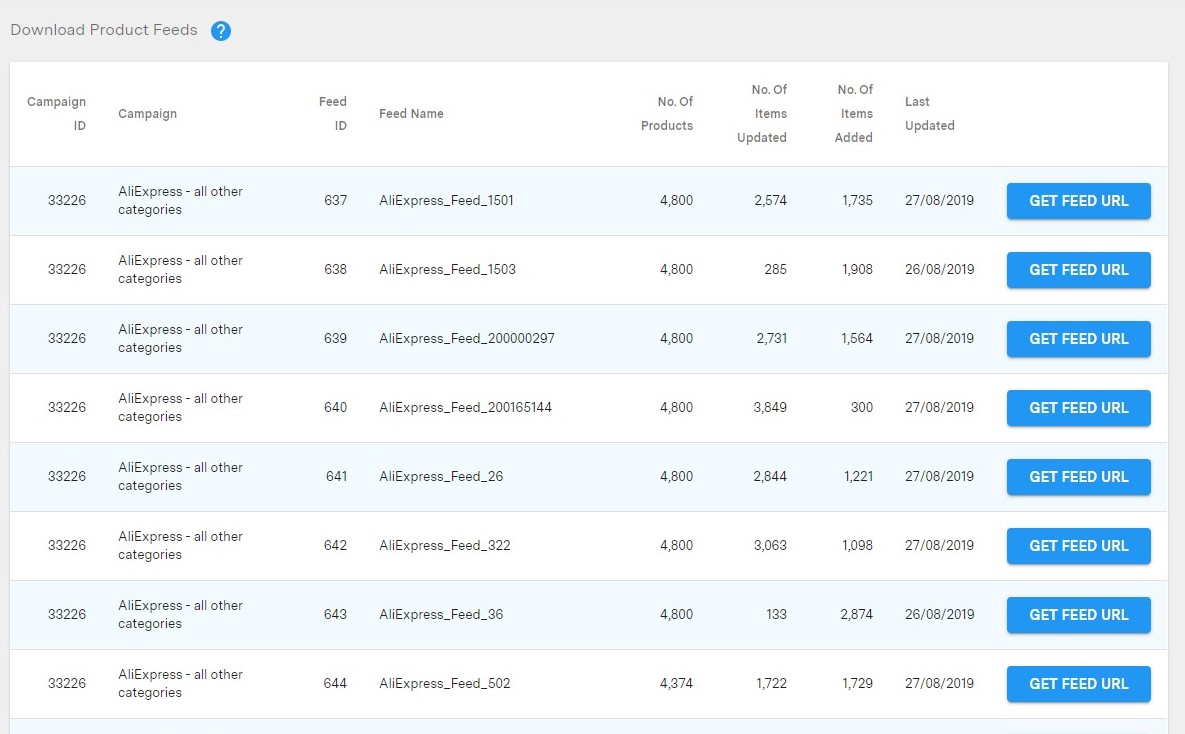
คุณยังสามารถเลือกดู URL ดาวน์โหลดได้โดยคลิก "รับ URL":
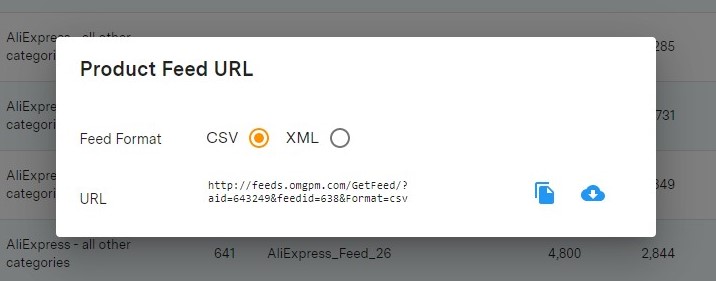
ดาวน์โหลด URL
URL ดาวน์โหลดถูกสร้างขึ้นดังนี้: http://feeds.omgpm.com/GetFeed/?AID={AID}&FeedID={FeedID}&Format={XML/CSV} ฟีดสามารถดาวน์โหลดเป็น XML หรือ CSV คุณต้องระบุรูปแบบ {AID} คือ AID เฉพาะของคุณ {FeedID} สามารถพบได้ในหน้า "ดาวน์โหลดฟีดผลิตภัณฑ์" ในการเข้าสู่ระบบ Affiliate ของคุณ
คุณสามารถสร้าง URL แบบไดนามิกด้วย FeedId และ AID:
http://feeds.omgpm.com/GetFeed/?AID={AID}&FeedID={FeedID}&Format={XML/CSV}
คุณสามารถเข้าถึงฟีดผลิตภัณฑ์ผ่าน API Optimise Network API
รูปแบบ
คุณสามารถดาวน์โหลดฟีดผลิตภัณฑ์ในรูปแบบ XML หรือ CSV เพียงเปลี่ยนพารามิเตอร์ &รูปแบบใน URL คำขอฟีดของคุณเป็นรูปแบบที่ต้องการ
XML
http://feeds.omgpm.com/GetFeed/?AID={AID}&FeedID={FeedID}&Format=XML
CSV
http://feeds.omgpm.com/GetFeed/?AID={AID}&FeedID={FeedID}&Format=CSV
ขีด จำกัด
คุณจะสามารถดาวน์โหลด Product Feed ที่ไม่ซ้ำกันได้ทุกๆ 6 ชั่วโมงเท่านั้น ทั้งนี้เพื่อให้แน่ใจว่าบริษัทในเครือทั้งหมดมีสิทธิ์เข้าถึงฟีดผลิตภัณฑ์อย่างเท่าเทียมกัน หากคุณพยายามดาวน์โหลด Product Feed เดียวกัน ( FeedID เดียวกัน) คุณจะได้รับข้อความแจ้งว่าต้องรอนานแค่ไหน
เขตข้อมูล
| พารามิเตอร์ | ประเภทข้อมูล | คำอธิบาย |
|---|---|---|
| ProductID | String | ProductID เฉพาะของ Optimise |
| ProductSKU | สตริง | SKU ของผลิตภัณฑ์ที่ผู้ค้าจัดเตรียมไว้ |
| ProductName | สตริง | ชื่อผลิตภัณฑ์ |
| ProductDescription | String | รายละเอียดสินค้า - อาจมีการจัดรูปแบบที่ผู้ขายจัดเตรียมให้ |
| ProductPrice | ทศนิยม | ราคาสินค้า |
| ProductPriceCurrency | String | Product Price Currency เป็นค่ามาตรฐาน ISO 3 หลัก เช่น. GBP, USD, INR |
| DiscountedPrice | ทศนิยม | ราคาสินค้าพร้อมส่วนลดใดๆ |
| WasPrice | ทศนิยม | ราคาก่อนหน้าของผลิตภัณฑ์ก่อนใช้ส่วนลดใดๆ |
| ProductURL | String | The Optimize Tracked Deeplink URL |
| PID | จำนวนเต็ม | รหัสโปรแกรมเพิ่มประสิทธิภาพ |
| MID | จำนวนเต็ม | เพิ่มประสิทธิภาพ ID ผู้ขาย |
| ProductSmallImageURL | สตริง | URL ไปยังรูปภาพผลิตภัณฑ์ขนาดเล็ก |
| ProductMediumImageURL | สตริง | URL ไปยังรูปภาพผลิตภัณฑ์สื่อ |
| ProductLargeImageURL | สตริง | URL ไปยังรูปภาพผลิตภัณฑ์ขนาดใหญ่ |
| MPN | สตริง | หมายเลขชิ้นส่วนของผู้ผลิต |
| StockAvailability | String | ระบุว่ามีสินค้าในสต็อกหรือไม่ ข้อมูลเพิ่มเติม |
| Brand | สตริง | แบรนด์ที่เกี่ยวข้องกับผลิตภัณฑ์ |
| Colour | สตริง | สีของผลิตภัณฑ์ |
| Location | String | Location ของสินค้า เช่น Daily Deal |
| Custom1 | สตริง | ฟิลด์ข้อความที่กำหนดเองฟรี |
| Custom2 | สตริง | ฟิลด์ข้อความที่กำหนดเองฟรี |
| Custom3 | สตริง | ฟิลด์ข้อความที่กำหนดเองฟรี |
| Custom4 | สตริง | ฟิลด์ข้อความที่กำหนดเองฟรี |
| Custom5 | สตริง | ฟิลด์ข้อความที่กำหนดเองฟรี |
| CategoryName | สตริง | ชื่อหมวดหมู่ตามที่ผู้ค้าระบุ |
| CategoryPathAsString | String | Full Category Path ตามที่ผู้ขายจัดเตรียมไว้ |
ความพร้อมใช้งานของสต็อค
ค่าต่อไปนี้จะปรากฏในช่องนี้:
- มีสินค้า
- สินค้าหมด
- ค่า Null – เราไม่ได้ให้ข้อมูลหุ้นโดยผู้ค้าสำหรับฟีดนี้
ตัวดึงข้อมูล
ปลั๊กอิน Datafeedr Wordpress ทำงานร่วมกับฟีดผลิตภัณฑ์ Optimize รายละเอียดเพิ่มเติม
คุณจะต้องมีบัญชี Datafeedr แยกต่างหาก
ลิงก์ในรายละเอียด
ดูคู่มือการทำลิงก์ในรายละเอียดโดยเฉพาะ
ลิงค์อัตโนมัติ
เทอร์โบชาร์จเว็บไซต์ของคุณด้วยลิงก์ในรายละเอียดทันทีผ่าน Link Automatไอออน.
ผู้จัดพิมพ์สามารถใช้เครื่องมือนี้เพื่อสร้างรายได้จากเนื้อหาโดยแปลงเนื้อหาที่ลิงก์ได้ของคุณอย่างง่ายดายด้วยลิงก์ติดตามโดยอัตโนมัติ
ประโยชน์
- สร้างลิงก์ในรายละเอียดโดยอัตโนมัติสำหรับแต่ละผลิตภัณฑ์ที่กล่าวถึงในเนื้อหาของคุณ
- ปริมาณการค้นหาทั่วไปที่เพิ่มขึ้น
- เพิ่มปริมาณการอ้างอิง
- การแสดงแบรนด์และความสัมพันธ์ที่เพิ่มขึ้น
เริ่มต้น
ในการเริ่มต้นให้วางสคริปต์ต่อไปนี้ในส่วนหัวของเว็บไซต์ของคุณ คุณยังสามารถวางไว้ในตัวจัดการแท็ก เช่น Google Tag Manager หรือหากคุณใช้ Wordpress ให้ติดตั้ง Optimise Link Automation Wordpress Plugin
สคริปต์ต้องปรากฏบนทุกหน้าของเว็บไซต์ของคุณที่คุณต้องการสร้างรายได้จากลิงก์ของคุณ
แทนที่ XXXXX ด้วย AID ของคุณ
<script type="text/javascript">
OAID=XXXX;ORef=escape(window.parent.location.href);!function(){var a=document.createElement("script");a.type="text/javascript",a.async=!0 ,a.src="//track.omguk.com/la?aid="+OAID+"&ref="+ORef;var b=document.getElementsByTagName("body")[0];if(b)b.appendChild (a,b);else{var b=document.getElementsByTagName("script")[0];b.parentNode.insertBefore(a,b)}}();
</script>
การทดสอบ
คุณสามารถทดสอบว่า JavaScript ของลิงก์อัตโนมัติได้รับการกำหนดค่าอย่างเหมาะสมบนไซต์ของคุณโดยใช้ส่วนขยายเบราว์เซอร์ Chrome: ตัวตรวจสอบแท็กเพิ่มประสิทธิภาพ
การเพิ่ม UID/SubID
คุณสามารถเพิ่ม SubID (UID - Unique Identifier) ให้กับ Optimize Link Automation ได้ดังนี้ (แทนที่ YYYYY ด้วยค่า UID ที่คุณเลือกหรือค่าว่าง):
<script type="text/javascript">
OAID=XXXXXX;OUID='YYYYY';OUID2='YYYYY';OUID3='YYYYY';OUID4='YYYYY';OUID5='YYYYY';ORef=escape(window.parent.location.href);!function( ){var a=document.createElement("script");a.type="text/javascript",a.async=!0,a.src="//track.omguk.com/la?aid="+ OAID+"&uid="+OUID+"&uid2="+OUID2+"&uid3="+OUID3+"&uid4="+OUID4+"&uid5="+OUID5+"&ref="+ORef;var b=document.getElementsByTagName("body")[ 0];if(b)b.appendChild(a,b);else{var b=document.getElementsByTagName("script")[0];b.parentNode.insertBefore(a,b)}}();
</script>
มีค่า UID ให้เลือก 5 ค่า ซึ่งสามารถดูได้ในรายงานภาพรวมธุรกรรม:
| ชื่อสนาม | ประเภทฟิลด์ | ขนาดสนาม |
|---|---|---|
| UID | สตริง | 50 |
| UID2 | สตริง | 50 |
| UID3 | สตริง | 50 |
| UID4 | สตริง | 50 |
| UID5 | สตริง | 250 |
การรายงาน
ดูประสิทธิภาพโดยแก้ไขรายงานที่กำหนดไว้ล่วงหน้าของเราหรือสร้างรายงานของคุณเอง แก้ไขรายงานและเพิ่มมิติข้อมูลประเภทการติดตามเพื่อดูปริมาณการใช้ข้อมูลแยกตามการเชื่อมโยงอัตโนมัติ
ส่วนขยายเบราว์เซอร์
บทนำ
ส่วนขยาย Chrome Optimize Deeplink สามารถดาวน์โหลดได้จาก URL ต่อไปนี้: https://chrome.google.com/webstore/detail/optimise-deeplink-generat/odmndofhknafmcjhcfmbjgkfeekihnol?hl=th
สามารถติดตั้งส่วนขยาย Chrome ได้ทั้งใน Chrome หรือ Edge เรียกดู Chrome เว็บสโตร์ในเบราว์เซอร์ใดก็ได้
Optimize Deeplink Generator 2.0 เป็นวิธีที่ง่ายและรวดเร็วในการสร้างลิงก์ในรายละเอียดสำหรับแคมเปญพันธมิตร Optimize ของคุณ เพียงลงทะเบียนบัญชีของคุณ เรียกดูเว็บไซต์ของผู้โฆษณา และคลิกไอคอนเบราว์เซอร์เพื่อสร้างลิงก์ในรายละเอียดโดยอัตโนมัติ
เลือกจาก:
- URL ติดตามผล
- URL ติดตามผลแบบสั้นด้วย omgrefer.com
- คิวอาร์โค้ด
- ลิงค์แบ่งปันทางสังคม
ค้นพบค่าคอมมิชชัน ข้อเสนอข้อมูลแคมเปญ และโปรโมชันจากภายในเบราว์เซอร์โดยไปที่เว็บไซต์ของผู้โฆษณาและคลิกปุ่มส่วนขยาย
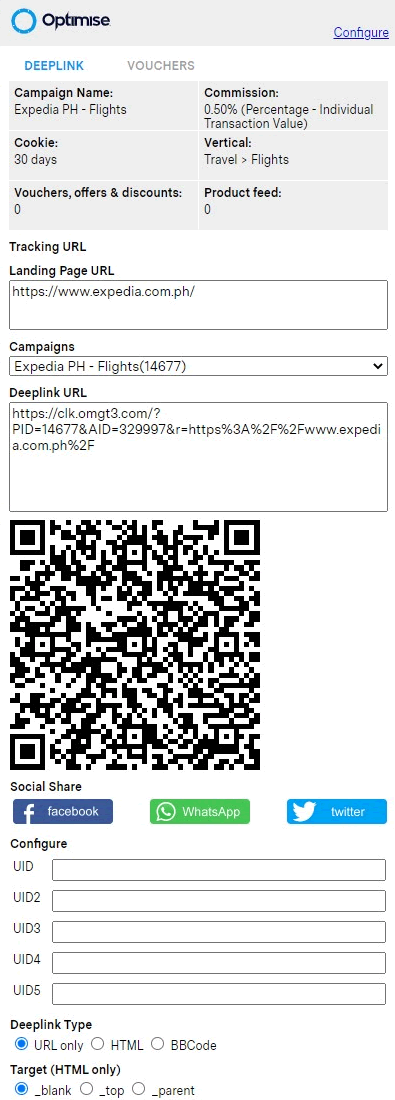
การเริ่มต้นใช้งาน
ในการกำหนดค่าส่วนขยาย ให้เข้าถึง รหัส API เนื่องจากจะต้องกำหนดค่าส่วนขยายนี้
- ดาวน์โหลดส่วนขยายจาก Google Chrome เว็บสโตร์: https://chrome.google.com/webstore/detail/optimise-deeplink-generat/odmndofhknafmcjhcfmbjgkfeekihnol?hl=th
- รับคีย์ API ของคุณจากแดชบอร์ดภายใต้ผู้ดูแลระบบ > บัญชีบริการ
- ป้อน AID ของคุณ ค้นหาได้โดยคลิกที่เมนูผู้ใช้ที่ด้านบนขวา
- ป้อน AgencyId ค้นหา AgencyId ที่ถูกต้อง ที่นี่
- คลิกบันทึก